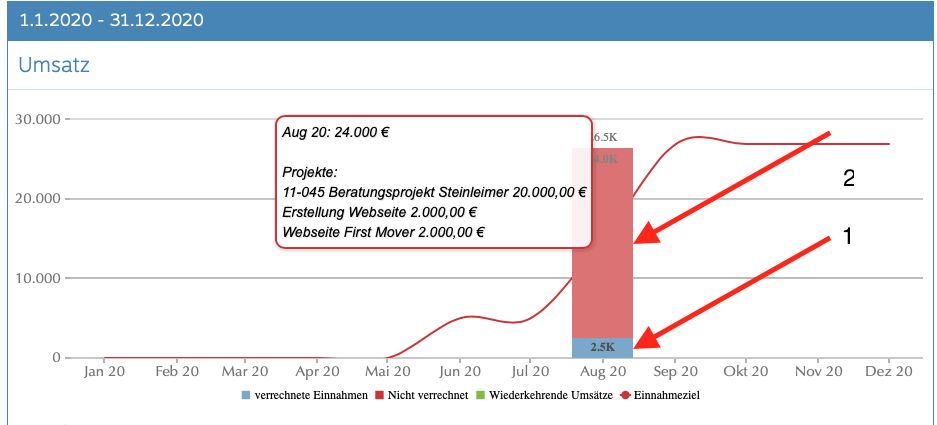Um mit dem Modul Einnahmen zu arbeiten, müssen Sie zu allererst Umsatzziele pro Mitarbeiter definieren. Dazu gehen Sie auf Administration – Finanzen – Einnahmenziele.
Einnahmenziel definieren
Hier wählen Sie den gewünschten Benutzer aus – definieren sein Umsatzziel und ab wann das Ziel gültig ist. Anschließend klicken Sie auf “Speichern”.
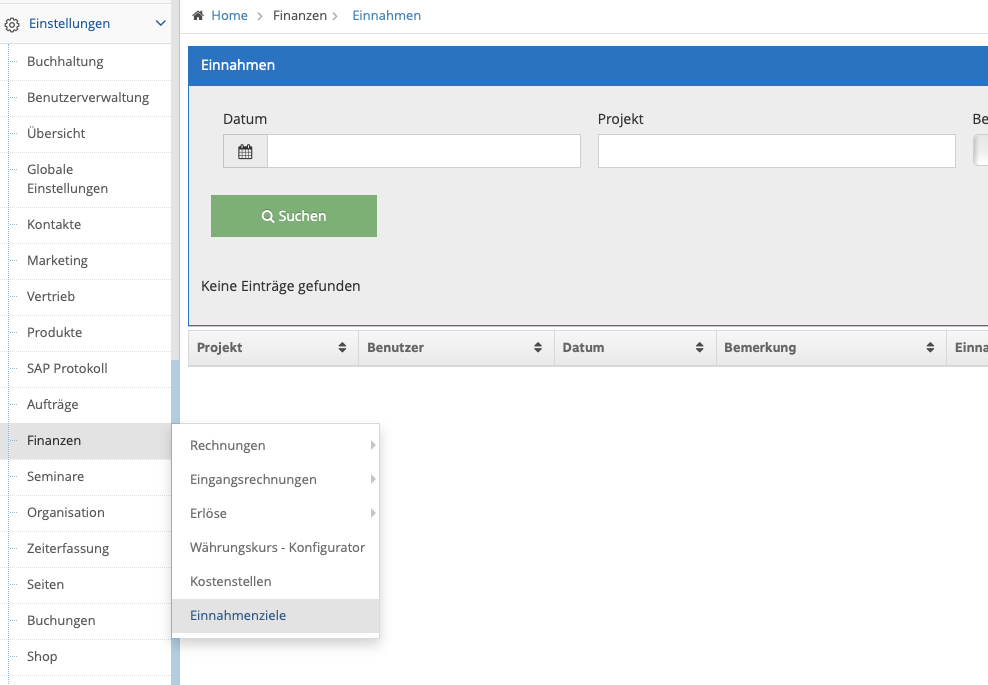
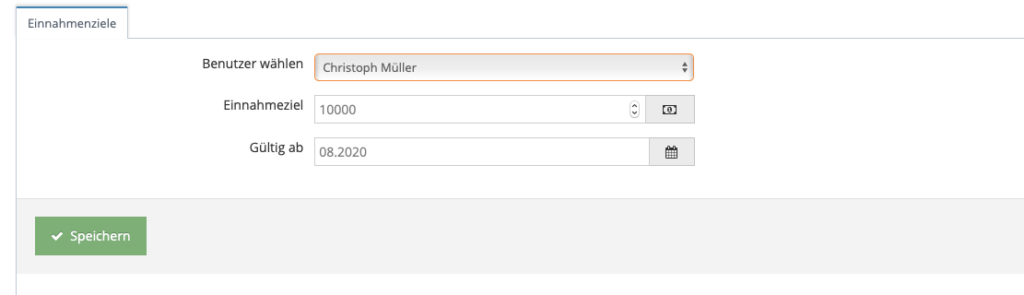
Mit dem Einnahmenmodul werden verschiedene Bereiche miteinander verknüpft. Wie Sie ein neues Projekt anlegen erfahren Sie hier. Weiters sollten Sie sich auch die Erstellung von Rechnungen und die Verknüpfung zu den Projekten ansehen. Die Erstellung einer Rechnung finden Sie hier.
Hinzufügen der Registerkarte Einnahmen bei Projekte
Gehen Sie in Ihr gewünschtes Projekt und wählen Sie oben bei den Registerkarte, die Registerkarte “Einnahmen” aus.
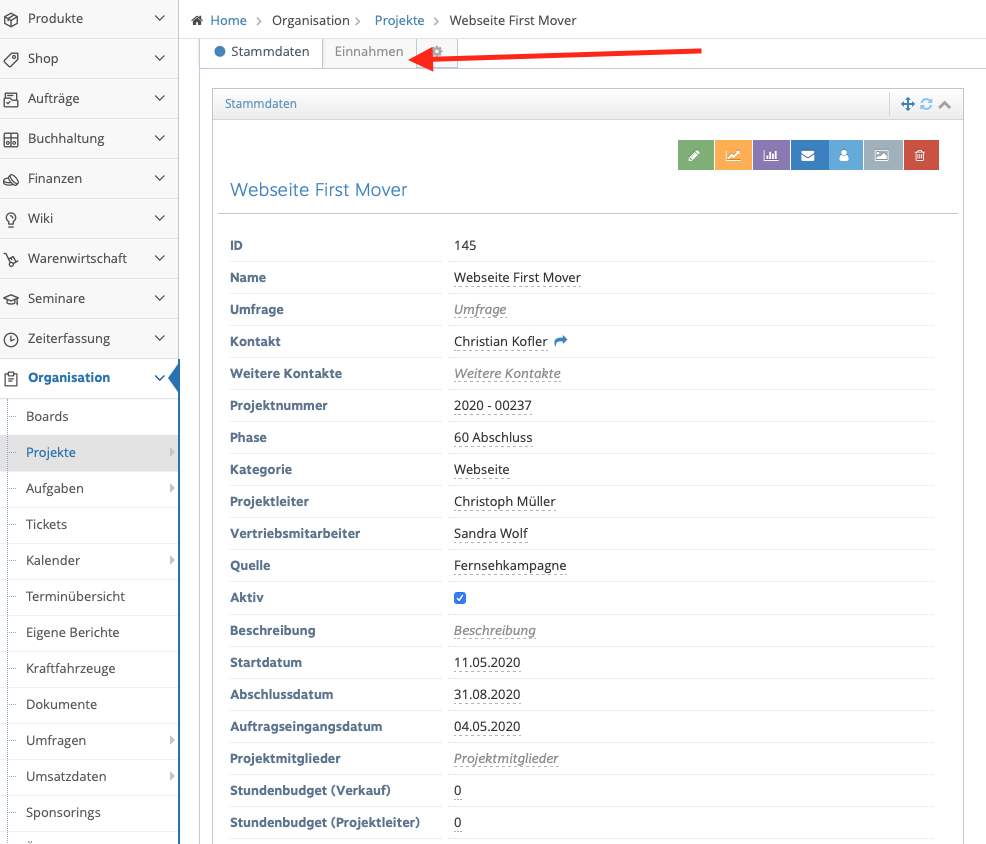
Hier gehen Sie dann auf den grünen Button “+ Neue” und fügen Ihre gewünschte Einnahme hinzu. Dazu füllen Sie alle Felder aus und anschließend können Sie auf “Speichern” oder “Speichern und Neuanlage” klicken.
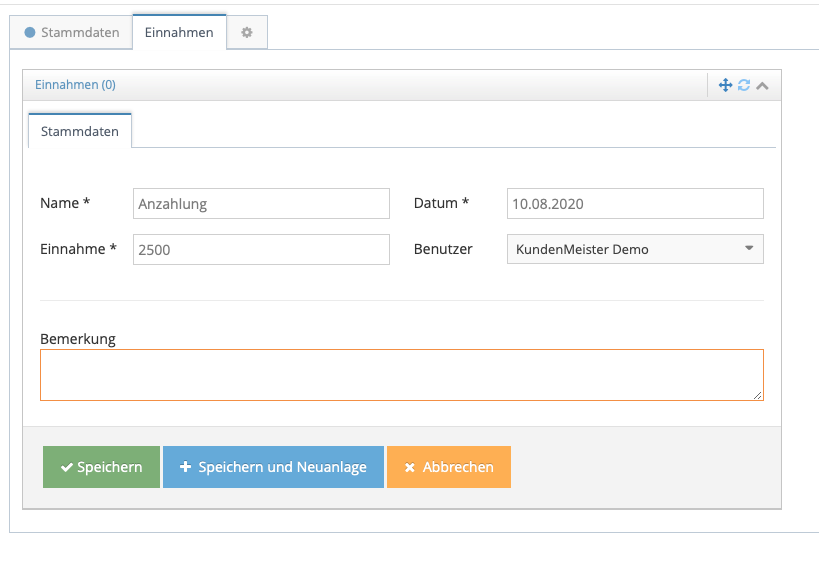
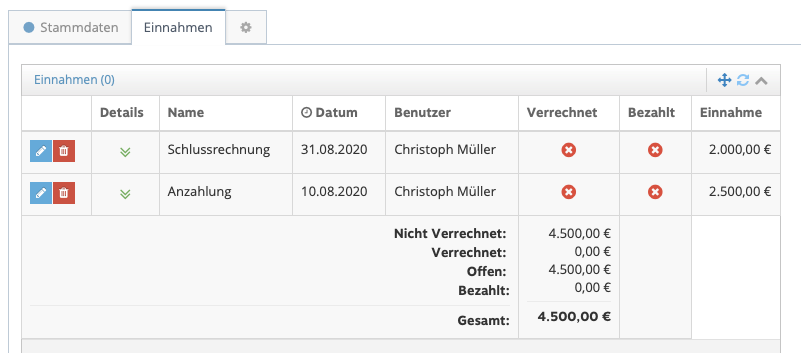
Rechnung zum Projekt erstellen
Gehen Sie auf die Projektansicht und klicken Sie rechts auf die Registerkarte “Rechnungen”. Falls Sie hier den Bereich Rechnungen nicht finden – können Sie weiter nach unten scrollen und den Bereich mit der Maus nach oben ziehen. Gehen Sie nun auf den Button “Neue Rechnung”.
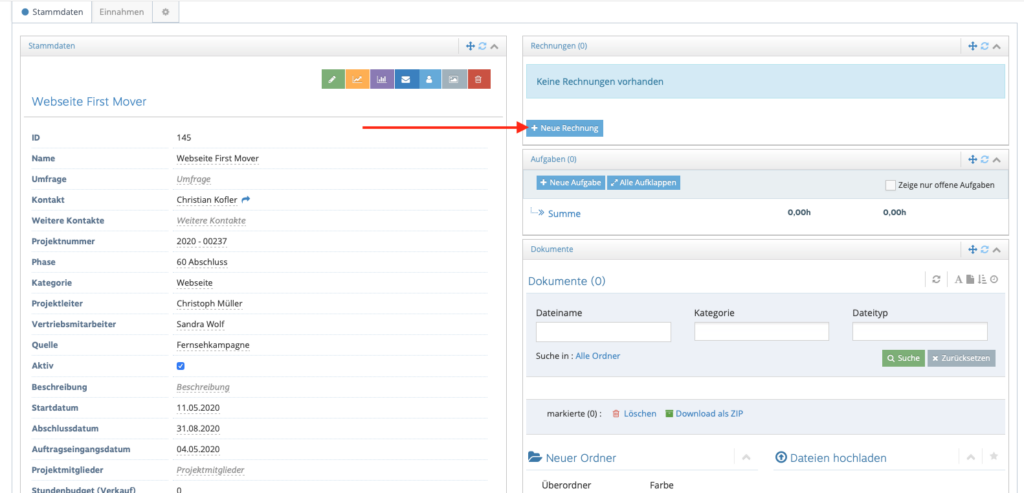
Hier haben Sie den Vorteil, dass 1. der richtige Kontakt bzw. Rechnungsadresse bereits vorausgewählt ist. Falls Sie die Rechnungsadresse ändern möchten, können Sie auf “Neuen Kunden anlegen” klicken. Bei 2. Projekt ist direkt das Projekt ausgewählt und bei 3. Projekt Einnahmen können Sie die angelegte Einnahme mit der Rechnung verknüpfen.
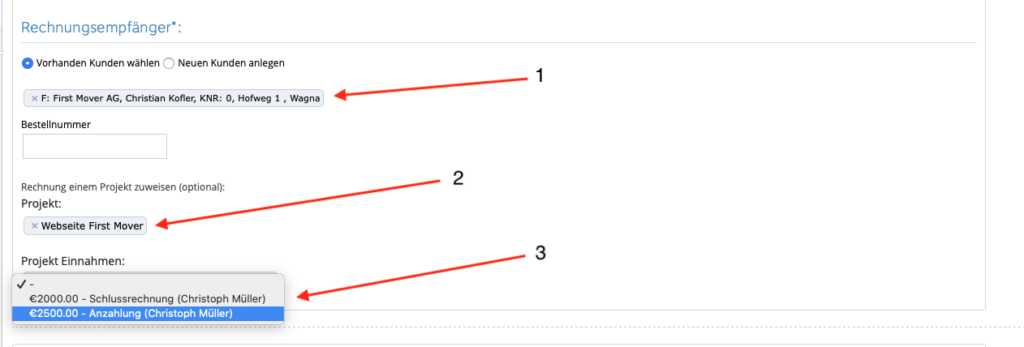
Weitere Informationen zum Thema Rechnung / Rechnung schreiben finden Sie hier…
Auf der Übersichtsseite der Rechnungen, unter Finanzen – Rechnungen – Übersicht, sehen Sie bei den Rechnungen, die direkt mit einem Projekt verknüpft sind, ein Icon bei Pro.. Siehe Screenshot unten.

Beim Projekt, sehen Sie jetzt direkt bei der Registerkarte Einnahmen, dass die Anzahlung bereits verrechnet wurde. Sobald Sie das Häkchen bei Bezahlt auch gesetzt haben, wird das hier ebenfalls automatisch angezeigt.
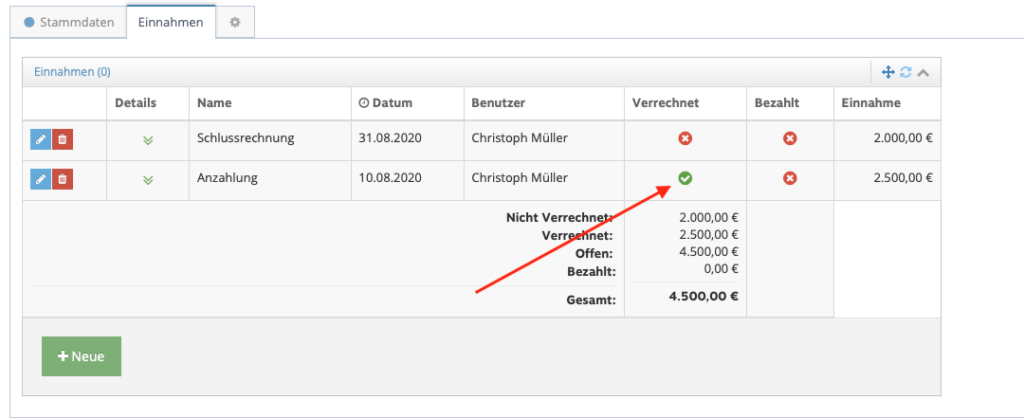
Einnahmenübersicht
Die Einnahmenübersicht zeigt Ihnen das Projekt, den Projektleiter, das Datum der geplanten Verrechnung sowie die Einnahmen. Weiters sehen Sie noch, was bereits verrechnet wurde und was noch zu verrechnen ist. Alle wichtigen Daten auf einer Übersichtsseite. Sie können hier auch nach den gewünschtem Datum, bzw. Projekt oder Benutzer suchen.
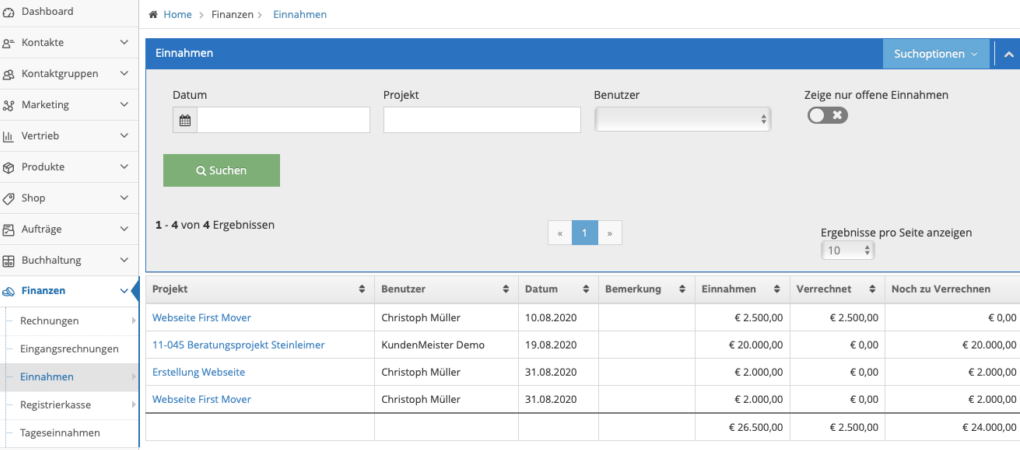
Einnahmenbericht
Der Einnahmenbericht gibt Ihnen Auskunft über die monatlichen Einnahmen, die Sie erwarten. Dabei zeigt Ihnen der blaue (1) Balken, die bereits in Rechnung gestellten Projekte und der rote (2) welche Projekte noch verrechnet werden können.